كيفية التحقق من درجة حرارة وحدة المعالجة المركزية؟ 5 طرق مفيدة لإصلاح مشكلات ارتفاع درجة حرارة وحدة المعالجة المركزية
نشرت: 2020-10-06يا رفاق ، ما هي بعض الطرق للتحقق من درجة حرارة وحدة المعالجة المركزية على جهاز الكمبيوتر الخاص بك؟ نعم ، الحصول على فكرة حول مدى سخونة جهازك هو ضرورة أكثر من خدعة الحفلة.
ربما تكون قد سمعت عن العديد من أدوات مراقبة درجة حرارة الكمبيوتر التي يمكنك تثبيتها على جهاز الكمبيوتر الخاص بك لتتبع درجة حرارة المكونات بالداخل. هذه الأدوات قادرة على قراءة البيانات من مستشعرات مراقبة الأجهزة المختلفة (المستشعر الحراري الرقمي) المثبتة داخل الكمبيوتر وإخبارك بدرجة حرارة وحدة المعالجة المركزية في الوقت الفعلي.
بالنسبة للأشخاص الذين يرغبون في القيام بذلك بالطريقة الصعبة ، يمكنهم فتح إعدادات BIOS حيث يمكنهم مراقبة درجة حرارة وحدة المعالجة المركزية باستخدام أي أداة خارجية. لكن هذا الشيء يختلف عبر الأجهزة من مختلف المصنّعين الأصليين للأجهزة.
الآن ، سأخبرك هنا عن أدوات مراقبة درجة حرارة وحدة المعالجة المركزية لنظام التشغيل Windows 10. يمكنهم أيضًا العمل على الإصدارات الأقدم بما في ذلك Windows 7 و Windows 8.1.
كيفية التحقق من درجة حرارة وحدة المعالجة المركزية؟ أفضل 5 تطبيقات لمراقبة درجة حرارة وحدة المعالجة المركزية لنظام التشغيل Windows 10
إذا كنت تستخدم جهاز كمبيوتر يعمل بنظام Windows ، فهناك الكثير من الأدوات المتاحة التي يمكن أن تساعدك في التحقق من درجة حرارة وحدة المعالجة المركزية. تعرض لك معظم هذه التطبيقات مستويات درجة الحرارة لأنوية وحدة المعالجة المركزية الفردية وهي متاحة مجانًا.
1. درجة الحرارة الأساسية
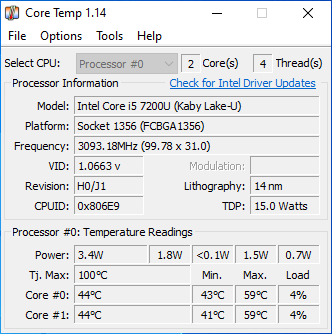
Core Temp هو تطبيق شهير لمراقبة الأجهزة يمكنك استخدامه للتحقق من درجة حرارة وحدة المعالجة المركزية. أحد الأشياء المفيدة هو أن مستويات درجة الحرارة معروضة أيضًا في منطقة الإعلام في شريط المهام.
تتمثل إحدى نقاط البيع الخاصة به في أنه يمكنك إضافة مجموعة من الوظائف الإضافية لتحسين وظائفها. على سبيل المثال ، يمكنك تنزيل Core Temp Gadget ، وهي أداة معروضة على شاشتك. يعرض جميع تفاصيل درجة الحرارة المهمة بحيث لا تحتاج إلى فتح تطبيق Core Temp في كل مرة.
2. افتح شاشة الأجهزة
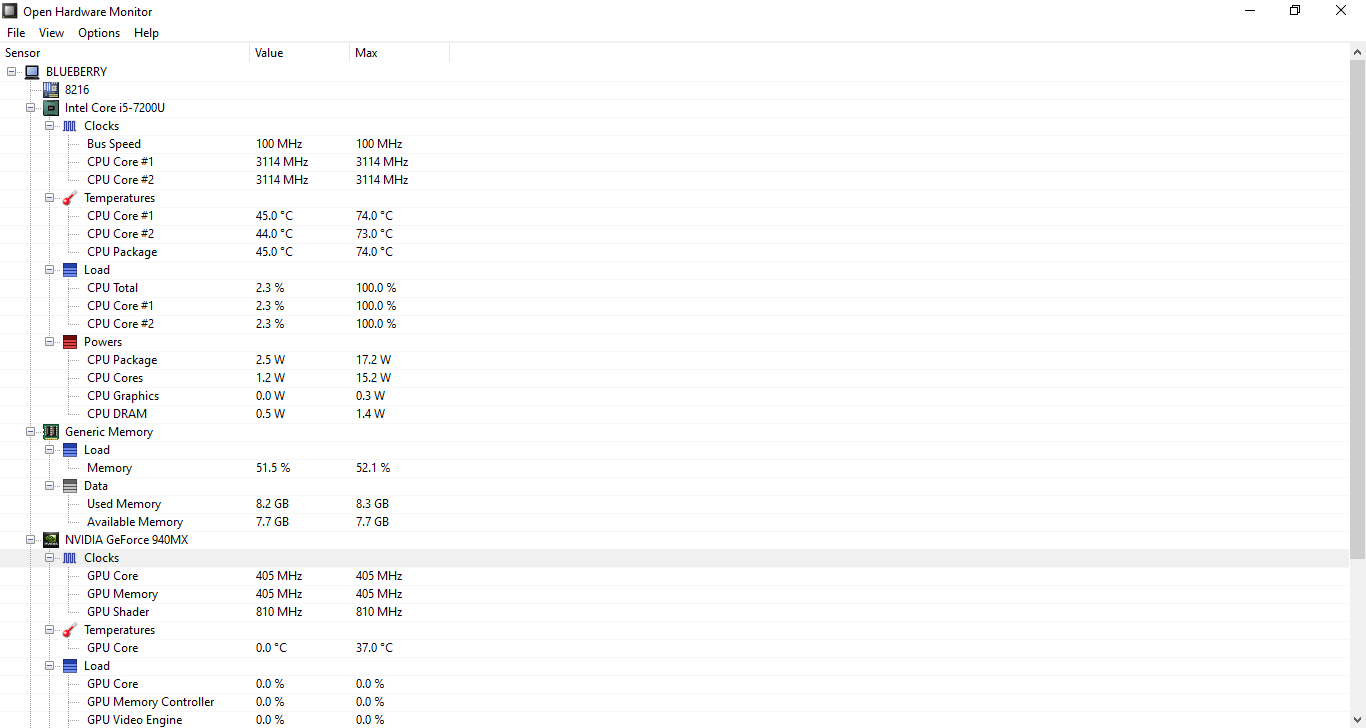
تطبيق آخر لمراقبة درجة حرارة الكمبيوتر يمكنك تجربته على Windows 10 هو Open Hardware Monitor. كما يوحي الاسم ، الأداة مفتوحة المصدر ويمكن تنزيلها مجانًا.
واجهة المستخدم أنيقة ونظيفة ، بالإضافة إلى درجة حرارة وحدة المعالجة المركزية ، يمكنك أيضًا التحقق من درجة حرارة وحدة معالجة الرسومات الخاصة بجهازك.
يعرض أيضًا تفاصيل أخرى مثل استهلاك ذاكرة الوصول العشوائي لجهازك وسرعة تشغيل وحدة المعالجة المركزية وإحصائيات مصدر الطاقة.
3. HWMonitor
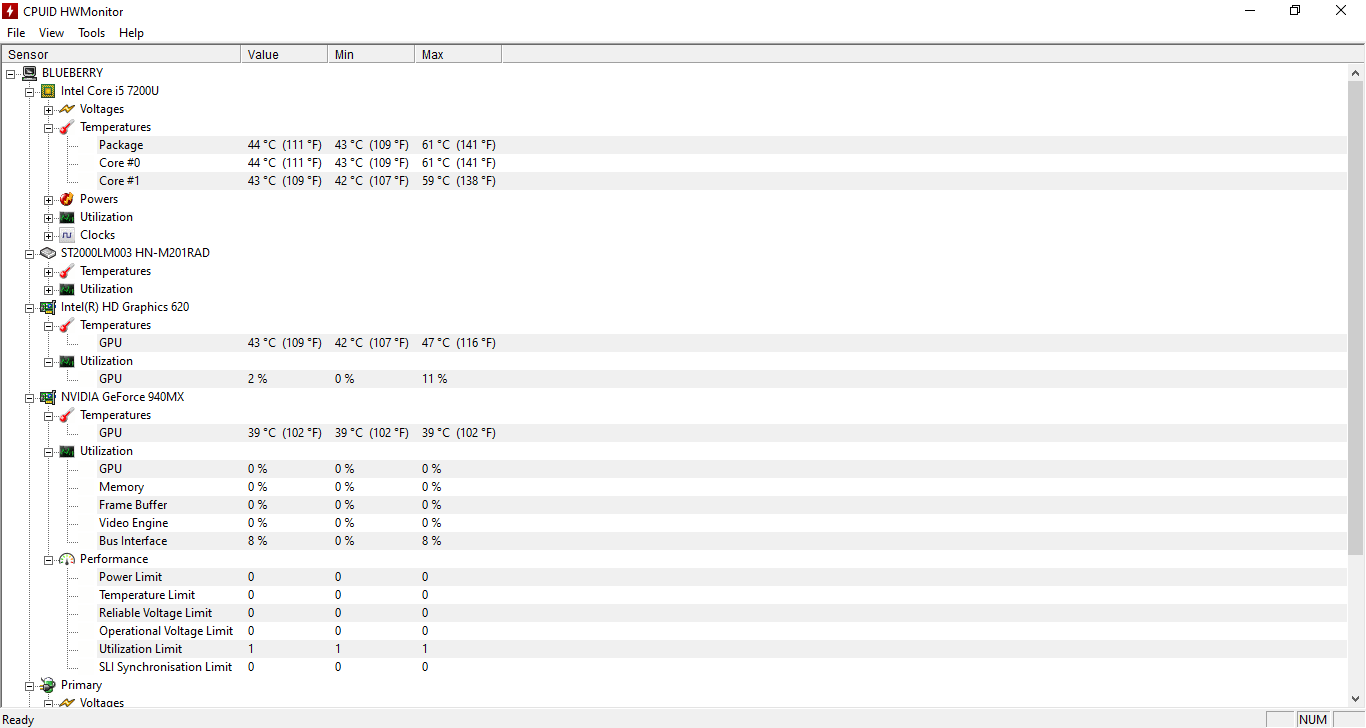
يتم إجراء أداة فحص درجة حرارة وحدة المعالجة المركزية بواسطة معرف وحدة المعالجة المركزية. إنه يجعل البرنامج الشهير CPU-Z والذي يمكن استخدامه أيضًا للتحقق من درجات حرارة وحدة المعالجة المركزية. من ناحية أخرى ، يقدم HWMonitor معلومات أكثر تفصيلاً تتعلق بأجهزتك.
بالمقارنة مع Open Hardware Monitor ، يمكن لأداة مراقبة درجة حرارة وحدة المعالجة المركزية الشهيرة أن تعرض لك أيضًا قراءات درجة الحرارة لوحدة معالجة الرسومات المدمجة.
4. سبيكي
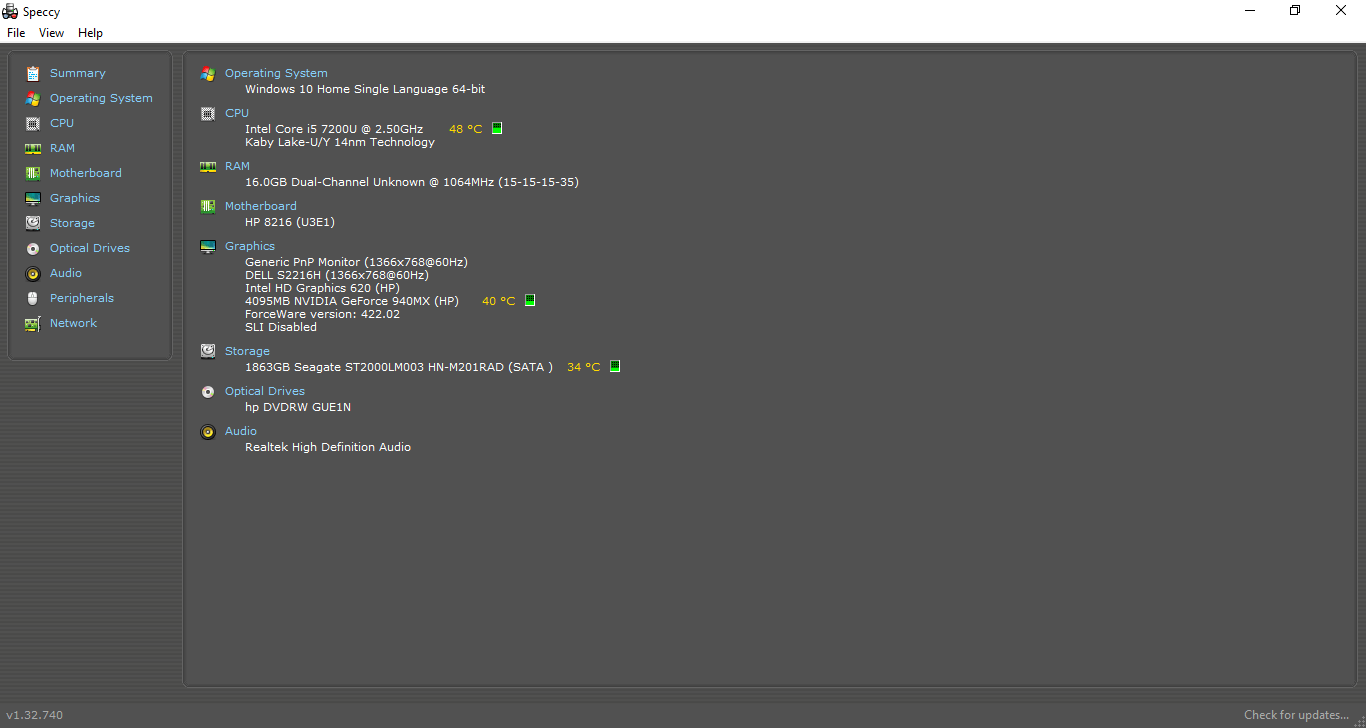
Speccy هي أداة معلومات نظام تم تطويرها بواسطة نفس الأشخاص الذين قاموا بإنشاء Piriform CCleaner. ولكنه يتضاعف كتطبيق موثوق لمراقبة درجة حرارة وحدة المعالجة المركزية لنظام التشغيل Windows 10. وليس فقط وحدة المعالجة المركزية ، يمكن استخدام الأداة المجانية لمعرفة قراءات درجة الحرارة للعديد من مكونات الأجهزة الأخرى.
الشيء الوحيد الذي أحبه في هذه الأداة هو أنها توفر الكثير من المعلومات ، وكلها مرتبة بدقة ، مما يجعلها سهلة القراءة. يمكنك معرفة درجات حرارة وحدة المعالجة المركزية والقرص الصلب ووحدة معالجة الرسومات ، ولكن هنا لا تظهر درجات حرارة وحدة معالجة الرسومات الداخلية ، وهو أمر مخيب للآمال بعض الشيء.
5. سبيدفان
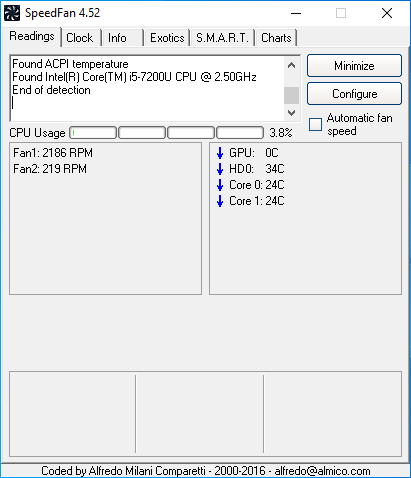
أداة أخرى لمراقبة درجة حرارة وحدة المعالجة المركزية يمكنك تجربتها على جهاز يعمل بنظام Windows 10 (أو أقدم) هي SpeedFan. الغرض الرئيسي من SpeedFan هو السماح لك بالتحكم يدويًا في سرعة مروحة التبريد على جهازك.
ولكنه يعرض أيضًا تفاصيل أخرى ، بما في ذلك درجة حرارة وحدة المعالجة المركزية لجهازك. تمامًا مثل Core Temp ، فإنه يعرض أيضًا رمزًا في منطقة الإعلام يمكنك من خلاله تحريك الماوس لمعرفة درجة حرارة وحدة المعالجة المركزية.
بصرف النظر عن ذلك ، هناك العديد من المرافق الأخرى التي تتيح لك تحليل درجة حرارة جهاز الكمبيوتر الخاص بك دون أي مشكلة. بعضها خاص بمنصة معينة مثل Intel XTU.
لماذا يجب عليك فحص درجة حرارة وحدة المعالجة المركزية؟


كما قلت للتو ، فإن وجود فكرة عن سخونة جهازك أمر مهم للغاية. إذا كان جهازك يطلق حرارة شديدة كل يوم ، فقد يكون ذلك علامة على وجود مشكلة كبيرة على وشك الحدوث.
عندما يواجه جهاز الكمبيوتر الخاص بك درجات حرارة تتجاوز ما يمكنه التعامل معه ، فمن المؤكد أنه سيقلل من العمر الافتراضي له. بالعودة إلى أيام الكلية ، انتهى الأمر بأحد أصدقائي إلى إتلاف اللوحة الأم بالكامل بسبب مشكلات ارتفاع درجة حرارة وحدة المعالجة المركزية. لذا ، لدي فكرة عن مدى سوء الأمر.
ما مدى سخونة وحدة المعالجة المركزية قبل أن تتلف؟

هذا يعتمد.
الآلات المختلفة قادرة على التعامل مع مستويات مختلفة من درجات الحرارة. على سبيل المثال ، يمكن لجهاز كمبيوتر سطح المكتب المزود بتبريد سائل أن يمتص حرارة أكثر من الكمبيوتر المحمول الذي يعتمد فقط على مروحة التبريد.
تصل الآلات الثقيلة التي تتطلب قدرًا كبيرًا من طاقة المعالجة إلى مستويات حرارة أعلى. لذلك ، في هذه الحالة ، فإن ما يمكن أن يكون ساخنًا لجهاز كمبيوتر شخصي يوميًا يعتبر أمرًا طبيعيًا في حالة محطة العمل أو كمبيوتر الألعاب. قد تواجه ارتفاع درجة حرارة الكمبيوتر أثناء اللعب أو أثناء معالجة ملف كبير حيث يتم استهلاك المزيد من موارد الكمبيوتر.
ما هو نطاق درجة حرارة وحدة المعالجة المركزية العادية للجهاز؟
في السيناريوهات اليومية ، يجب ألا تتجاوز درجة حرارة جهاز الكمبيوتر الخاص بك 60 درجة لمدة زمنية أطول. لذا ، يجب أن تكون درجة حرارة العمل المثالية عندما لا تقوم بأي مهمة تتطلب موارد ثقيلة حوالي 50 درجة.
أثناء اللعب ، يمكن أن يصل نطاق درجة حرارة وحدة المعالجة المركزية لبعض أجهزة الكمبيوتر إلى 80 درجة مئوية. يعتمد الحد الأعلى على نوع الأجهزة المثبتة في جهازك. ولكن إذا تجاوز جهازك 100 درجة بدون سبب ، فمن الأفضل أن تفعل شيئًا للتخفيف من مشكلات ارتفاع درجة الحرارة.
كيفية إصلاح ارتفاع درجة حرارة وحدة المعالجة المركزية؟
لقد اكتشفت الآن أن مكونات جهازك ، بما في ذلك وحدة المعالجة المركزية ، يتم تسخينها أكثر مما ينبغي. إذن ، ما هي بعض الطرق التي يمكنك من خلالها محاولة تقليل ارتفاع درجة حرارة جهازك؟
1. تنظيف المشتت الحراري المسدود وإزالة الغبار الداخلي

هناك شيء واحد كنت أعرفه دائمًا ، وهو أن وجود رواسب غبار داخل جهازك قد يزيد من سخونته ويؤدي إلى تدهور الأداء. لكن في الآونة الأخيرة ، حصلت على تجربة هذا الشيء شخصيًا.
لقد قمت بتنظيف الكمبيوتر المحمول الخاص بي بعد وقت طويل ، والفرق الذي أحدثه كبير. هناك انخفاض كبير في أوقات التمهيد ، كما تم تحسين نعومة الماكينة بشكل عام.
لذلك ، قد تفكر في تنظيف المشتت الحراري والمكونات الداخلية الأخرى بانتظام لإزالة رواسب الحطام ، والتي قد تمنع تدفق الهواء الداخلي.
2. حافظ على تدفق هواء جيد حول جهاز الكمبيوتر الخاص بك

إنها أيضًا طريقة أساسية أخرى للحفاظ على برودة جهازك ومنع ارتفاع درجة حرارة وحدة المعالجة المركزية. تأكد من عدم إعاقة تدفق الهواء حول الجهاز وداخله أثناء استخدامه. على سبيل المثال ، لا تفكر في وضع جهازك على السرير كثيرًا ؛ يعيق تدفق الهواء في الجزء السفلي.
هنا ، تحتاج إلى التحقق مما إذا كانت مروحة التبريد داخل جهازك تعمل بشكل صحيح أم لا. إذا كان لديك جهاز كمبيوتر قديم ، فقد تفكر في تثبيت مروحة تبريد تحته.
3. اختر الحالة المناسبة

هذا يتعلق بالنقطة أعلاه وهو خطوة مهمة إذا كنت تستخدم جهاز سطح المكتب. يجب أن تتمتع الحالة التي تختارها لجهازك بديناميكيات تدفق هواء جيدة بحيث يمكن للحرارة من مكونات الأجهزة أن تتبدد بسهولة في المناطق المحيطة.
4. استخدم جهاز الكمبيوتر الخاص بك في إعدادات منخفضة الطاقة
يمكن أن يكون للتحول إلى الوضع عالي الأداء فوائده. لكن جهاز الكمبيوتر الخاص بك لا يحتاج إلى الكثير من الطاقة طوال الوقت. يحدث ذلك لي بين الحين والآخر ، وأنسى العودة إلى وضع الطاقة المنخفضة عندما أنتهي من مهمة تستهلك الكثير من الموارد.
لذا تأكد من عدم ارتكاب نفس الخطأ ومنع الارتفاع غير المرغوب فيه في درجات الحرارة. قد لا يحدث فرقًا كبيرًا في بعض الحالات ، ولكن لا يزال هناك شيء أفضل من لا شيء.
5. تحقق من الجناة الخارجيين
سبب آخر لارتفاع درجة حرارة جهاز الكمبيوتر الخاص بك هو تشغيل بعض التطبيقات عليه. أنا هنا لا أتحدث عن التطبيقات والألعاب الشرعية المتعطشة للموارد.
إذا كانت مستويات درجة الحرارة على جهازك أعلى بكثير عندما لا تفعل شيئًا ، فقد يكون الجاني أحد التطبيقات التي لم تقم بتثبيتها عن قصد. قد تجبر بعض البرامج الضارة المختبئة داخل جهاز الكمبيوتر الخاص بك على استنفاد جميع موارد النظام. يمكنك البحث عن هذه التطبيقات في إدارة المهام وعلى صفحة التطبيقات في تطبيق الإعدادات.
هذه هي الطرق التي يمكنك من خلالها مراقبة درجات حرارة وحدة المعالجة المركزية ووحدة معالجة الرسومات على جهازك وإصلاح مشكلة ارتفاع درجة حرارة الكمبيوتر لإطالة عمره. إذا كان لديك شيء تضيفه ، فقم بإسقاط أفكارك في التعليقات.
اقرأ أيضًا: دليل Windows 10: كيفية إصلاح مشكلات الصوت في أجهزة الكمبيوتر التي تعمل بنظام Windows 10
